제목 : [추가2 Santal*Ve님] 10 Pro for W*rkstations st40 Plus 1차 수정 사항 추가
compuser==== 추가2 (st40 1차 수정본 추가 및 변경) ============================ 추가2 작성 시간 2018.05.14 12:20 =========
1. 추가 최적화를 통한 다이어트 작업.(ISO 이미지 파일 용량 축소 및 설치 용량 축소)
- ISO 이미지 파일의 용량이 st40 Plus 초기본에 비하여 1차 수정본에서 263MB 가량 축소되었습니다.
- (동일 PC 동일 설치 방식에 의한 테스트)설치 및 드라이버 셋팅 후의 설치 디스크 사용량이 약 3GB 정도 줄었습니다. 개인적 테스트임.
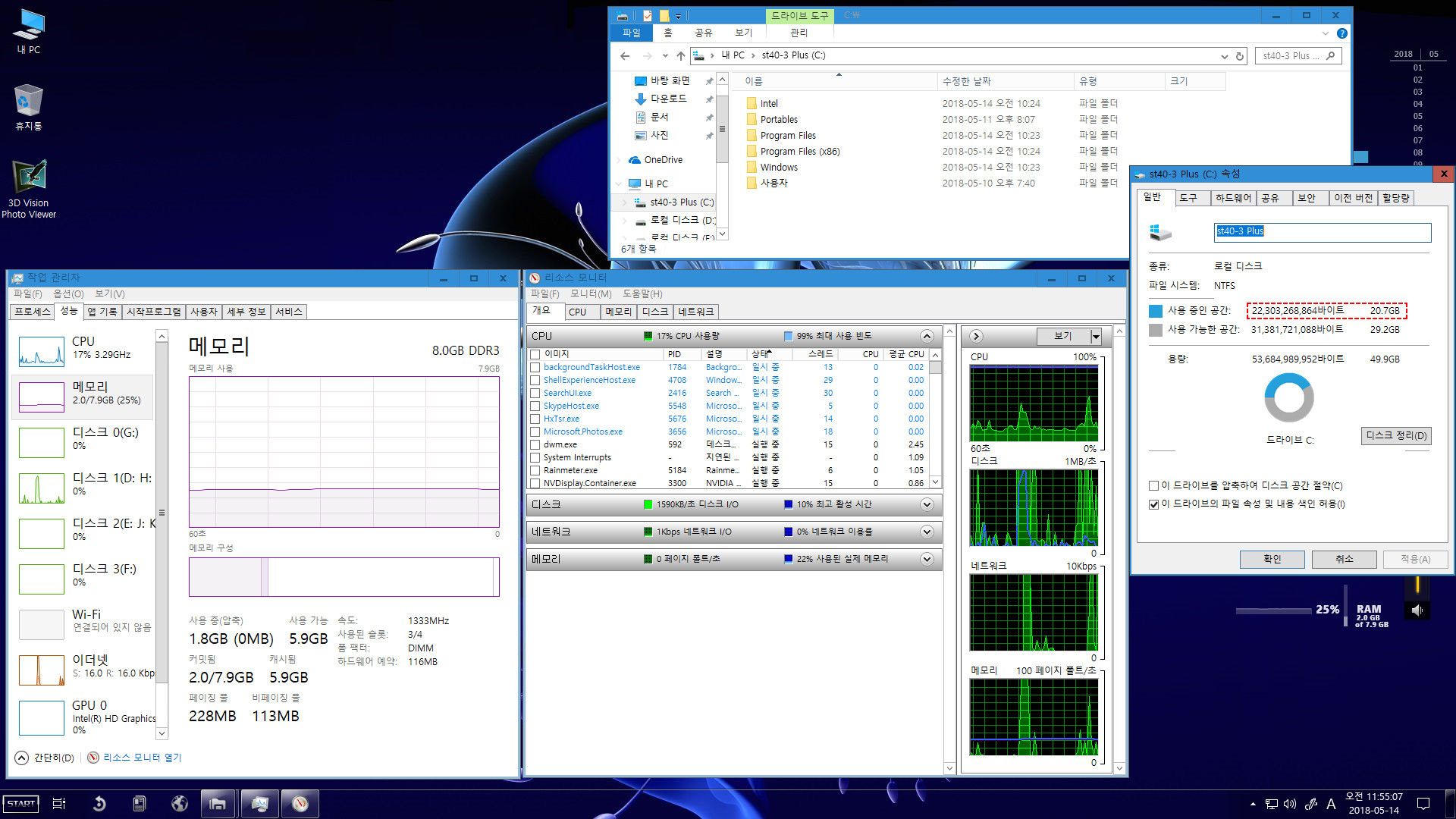
2. 한영 전환 관련 키보드 레이아웃 한글 키보드(101키)로 셋팅
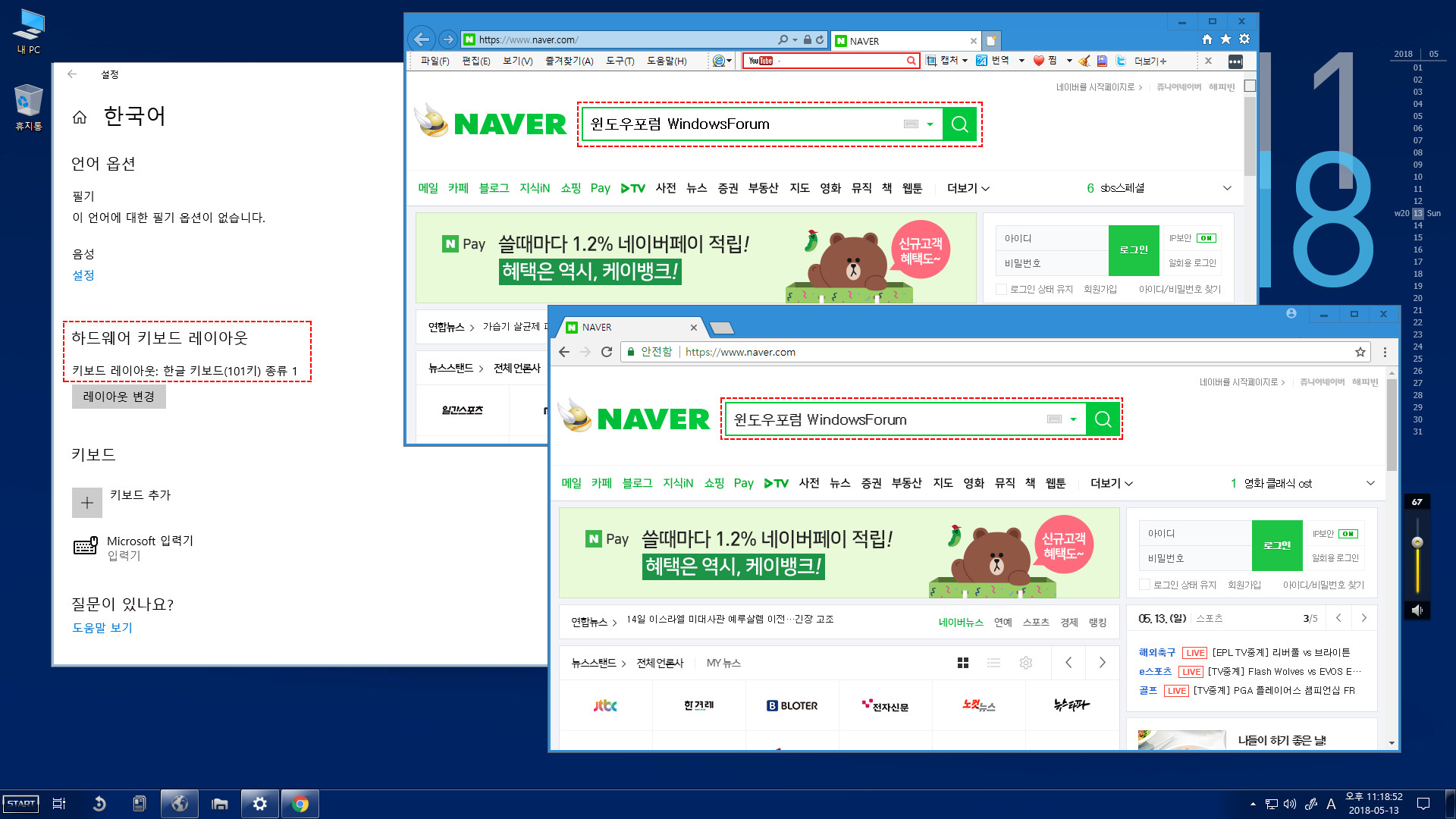
3. 작업표시줄 빠른 실행 메뉴 변경
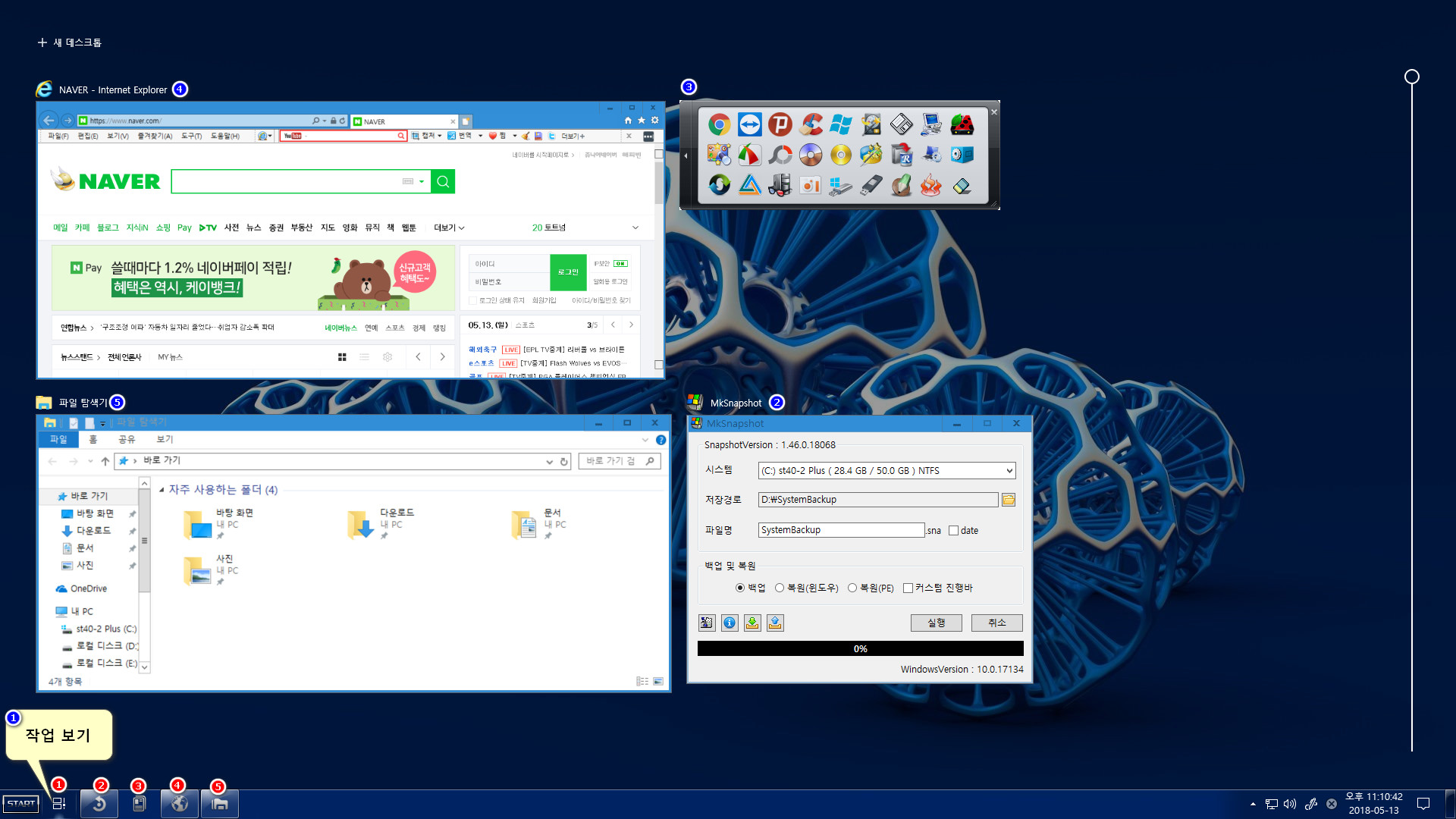
4. AIMP 업데이트 및 레이아웃 스킨 변경
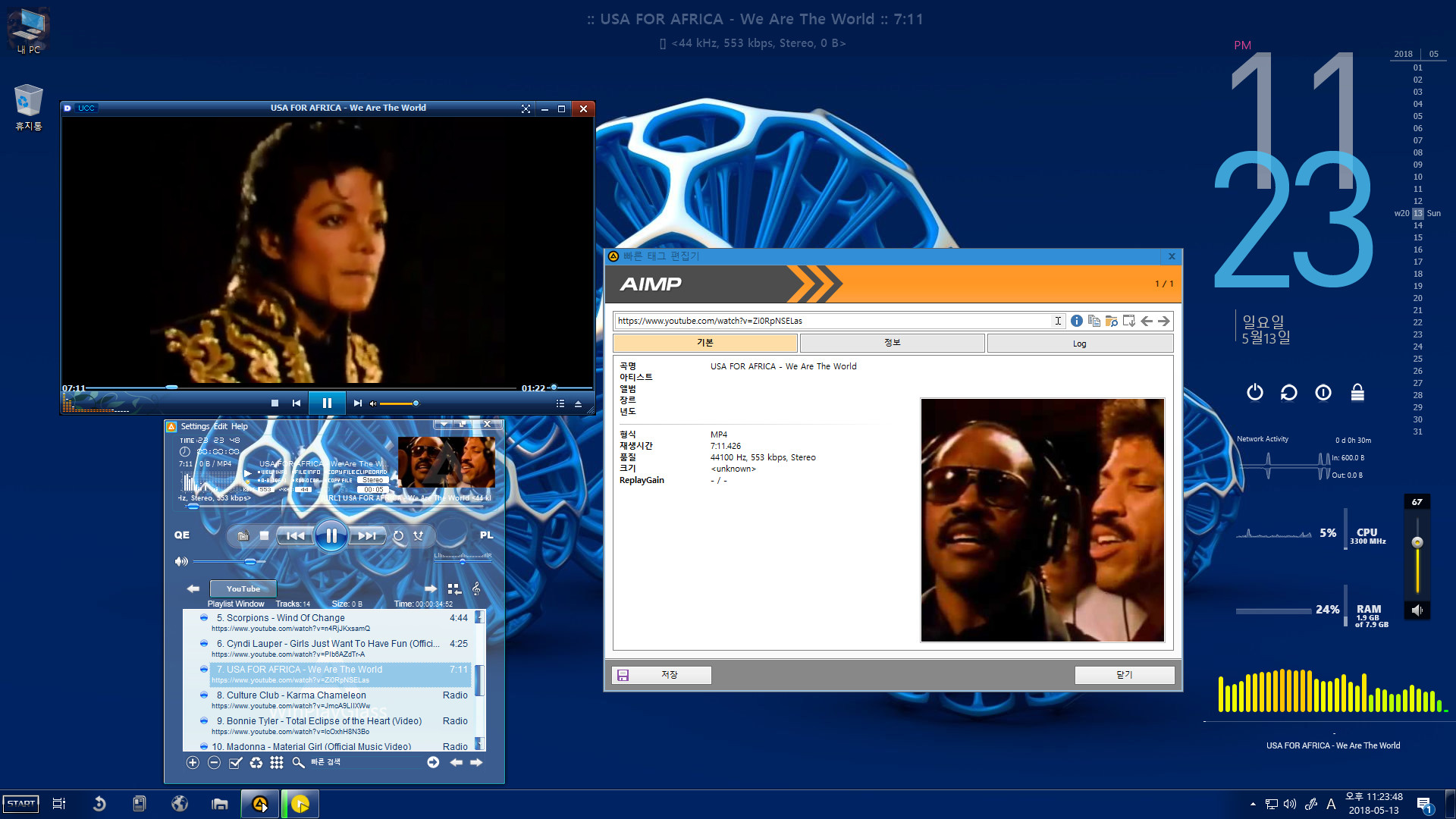
5. 전원 옵션에 최고의 성능 구현
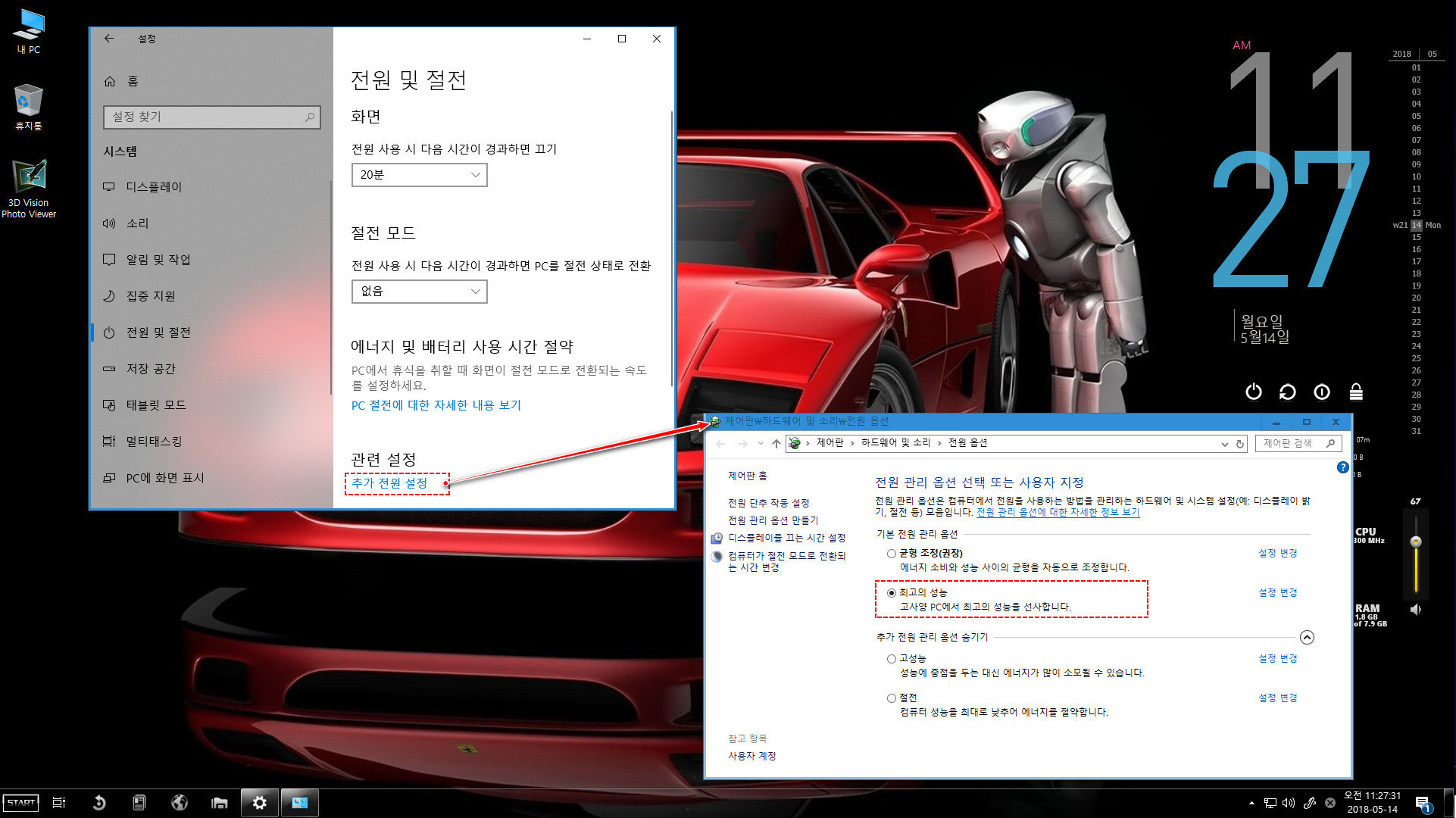
6. 기타 배경화면 30분 간격으로 교체 셋팅, 사무실 관련 중요 추가 변경 및 수정이 있었습니다.(스샷은 배제합니다.)
누차에 걸쳐 일일이 체크 및 확인하시고 수정하여 주신 산타*브님의 노고에 다시 한 번 감사드립니다.
==== 추가2 끝 ====================================================================================
==== 추가1 =====================================================추가1 작성 시간 2018.05.13 21:20 =========
1. 키보드 한영 전환 건
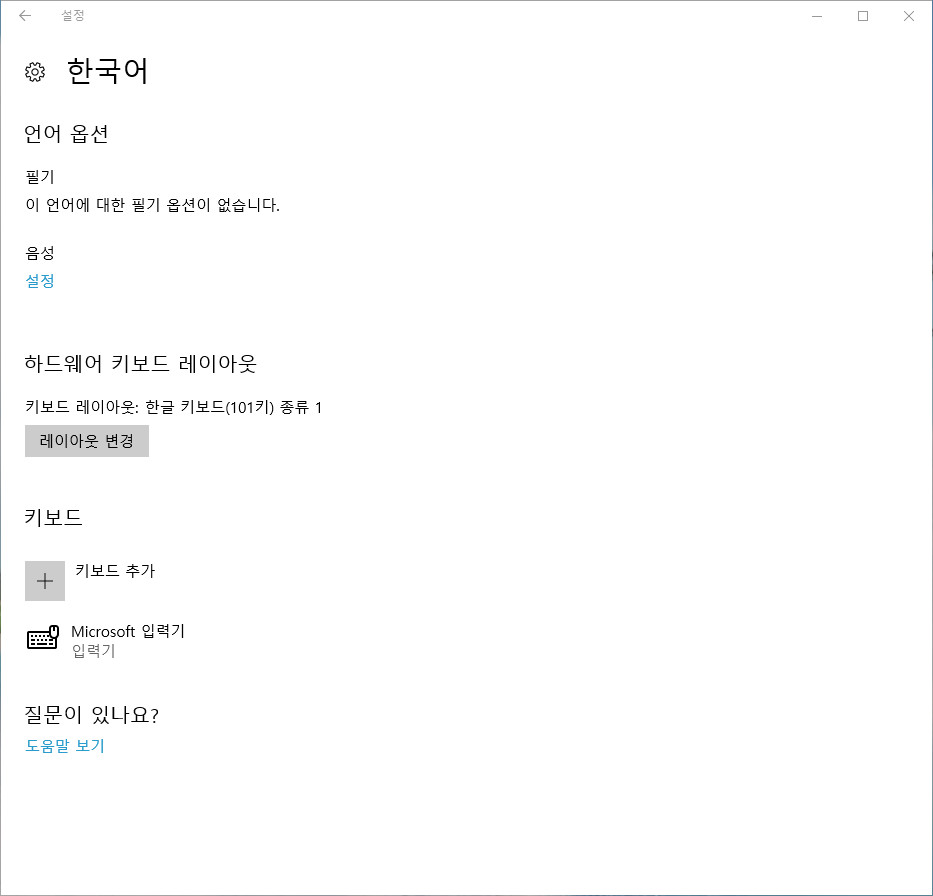
한영 전환에 문제가 있는 분들은 위 화면처럼 한글 키보드(101키)로 셋팅하시고 사용하시길 바랍니다. 설정 -> 시간 및 언어 -> 지역 및 언어 -> 한국어 -> 옵션 -> 레이아웃 변경에서 설정하실 수 있습니다.
2. MkSnapshot 취소 버튼 관련 (댓글에 문의가 있어 추가 사항으로 첨부합니다.)
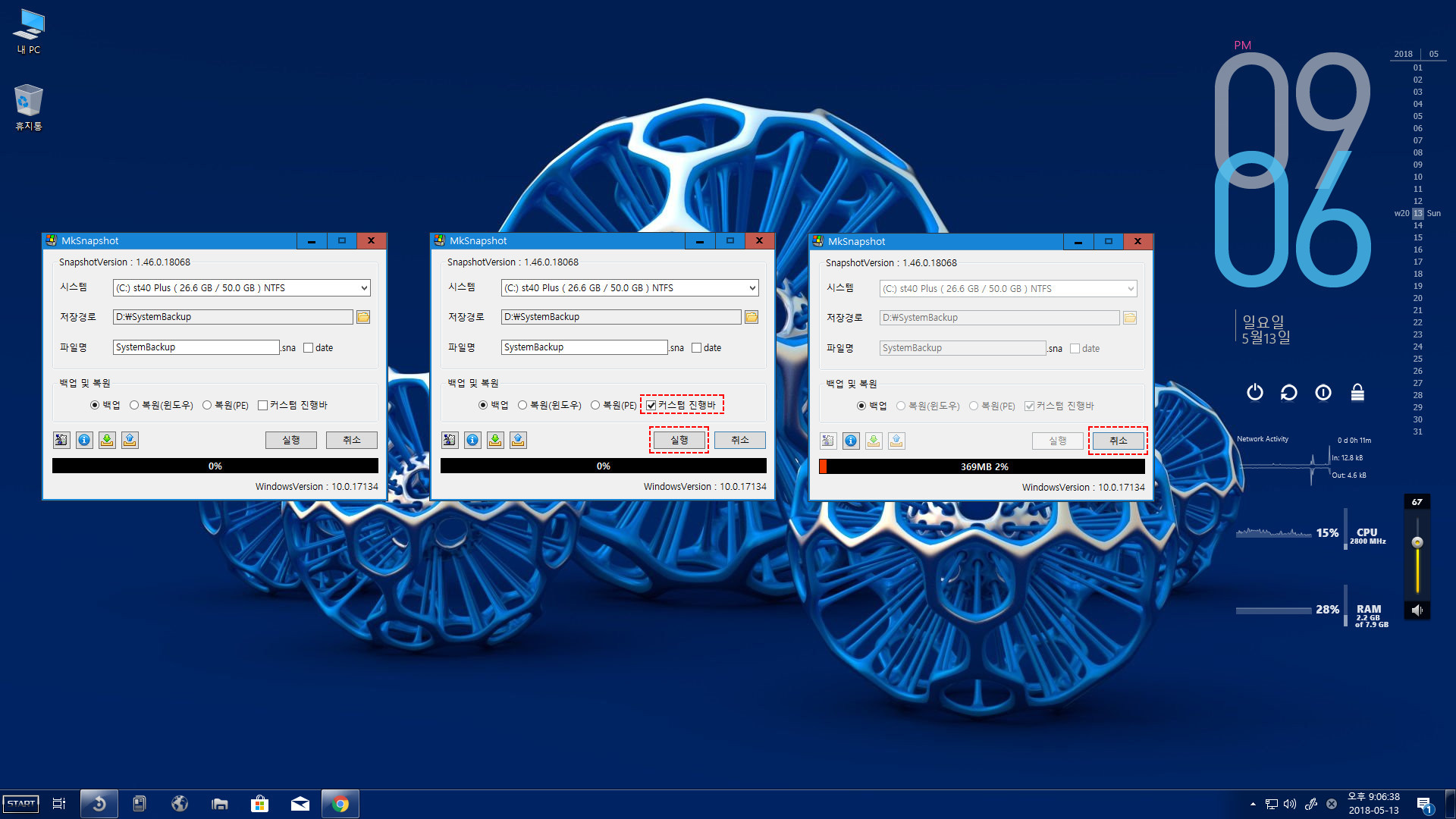
위 화면처럼 백업시 커스텀 진행바 표시에 체크(선택)한 후 백업을 실행할 경우에 취소 버튼이 작동됩니다.
도움이 되셨길 바랍니다.
===== 추가1 끝 ======================================== 아래는 원문입니다. ==========================
산타*브님의 Windows 10 Pro for W*rkstations st40 Plus 설치 및 구동 스샷입니다.
Windows 업데이트(1803_17134.48) 적용 및 몇 곳의 수정과 업데이트가 포함되어 있습니다. 업데이트 작업해주신 산타*브님께 감사의 인사를 드립니다.
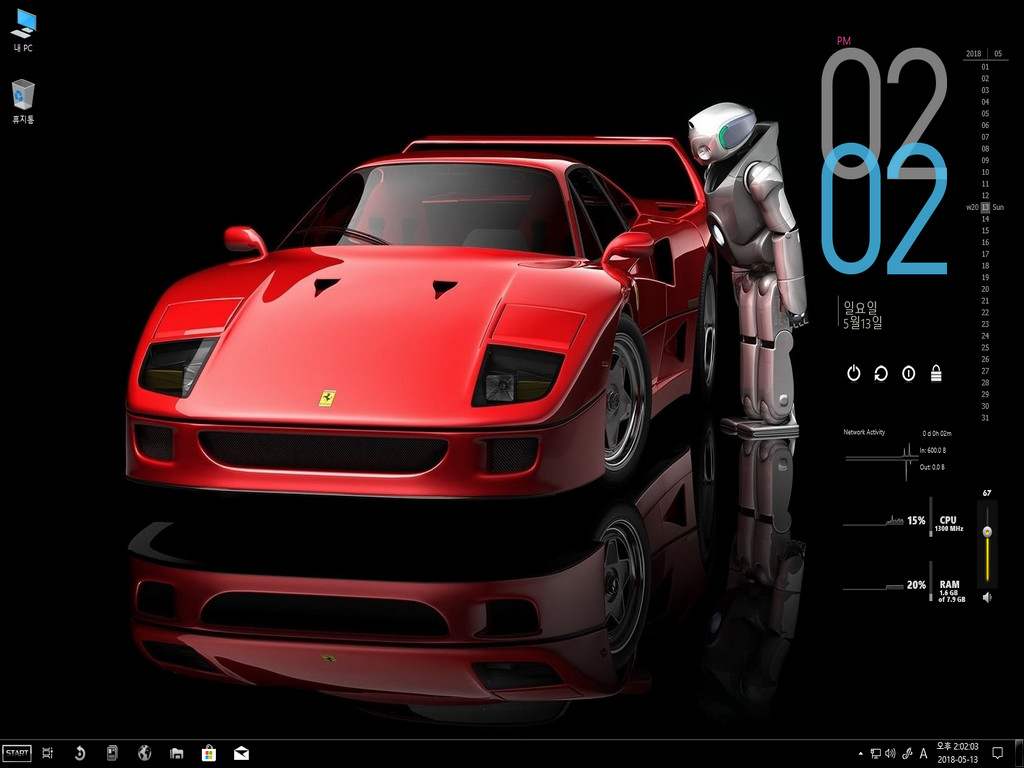
[Santal*Ve님의 Windows 10 Pro for W*rkstations st40 Plus]
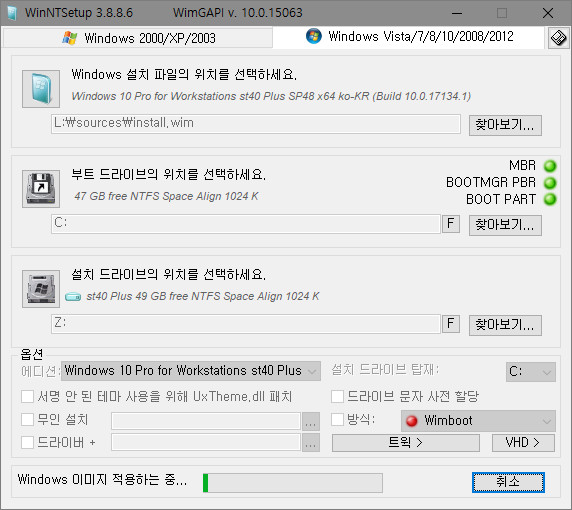
역시 멀티 부팅 구성하여 WinNTSetup로 vhd에 탑재하여 설치하였습니다.

설치 후 드라이버 셋팅 전의 화면입니다.
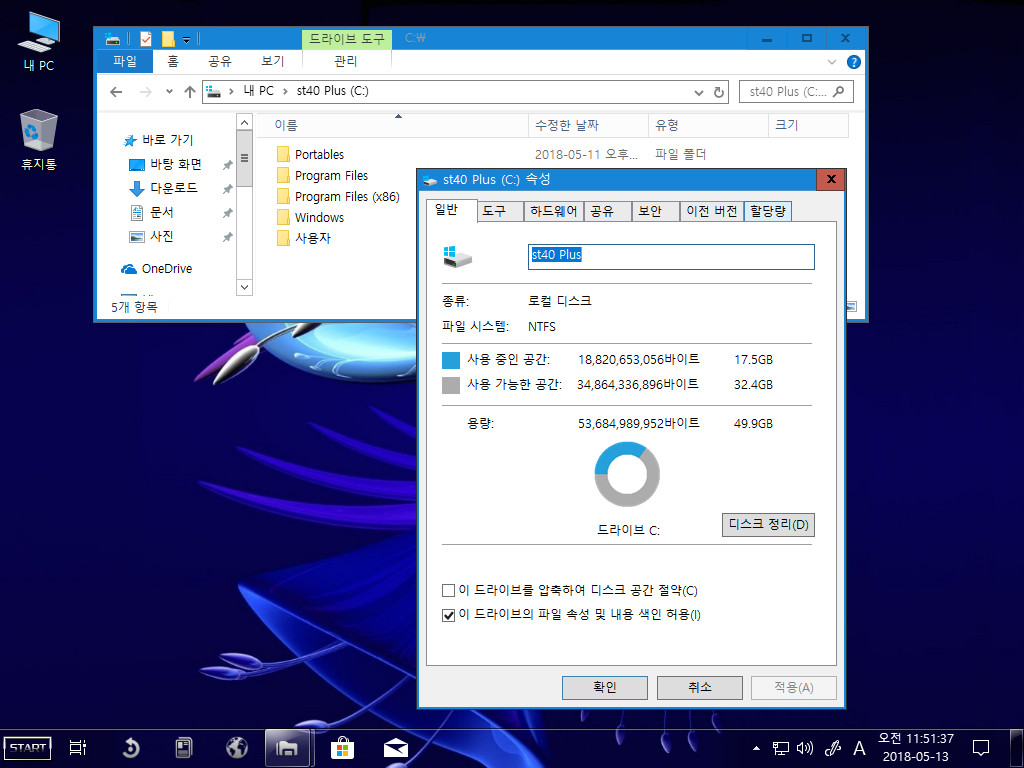
드라이버 설치 및 셋팅 전 설치디스크 사용량입니다.
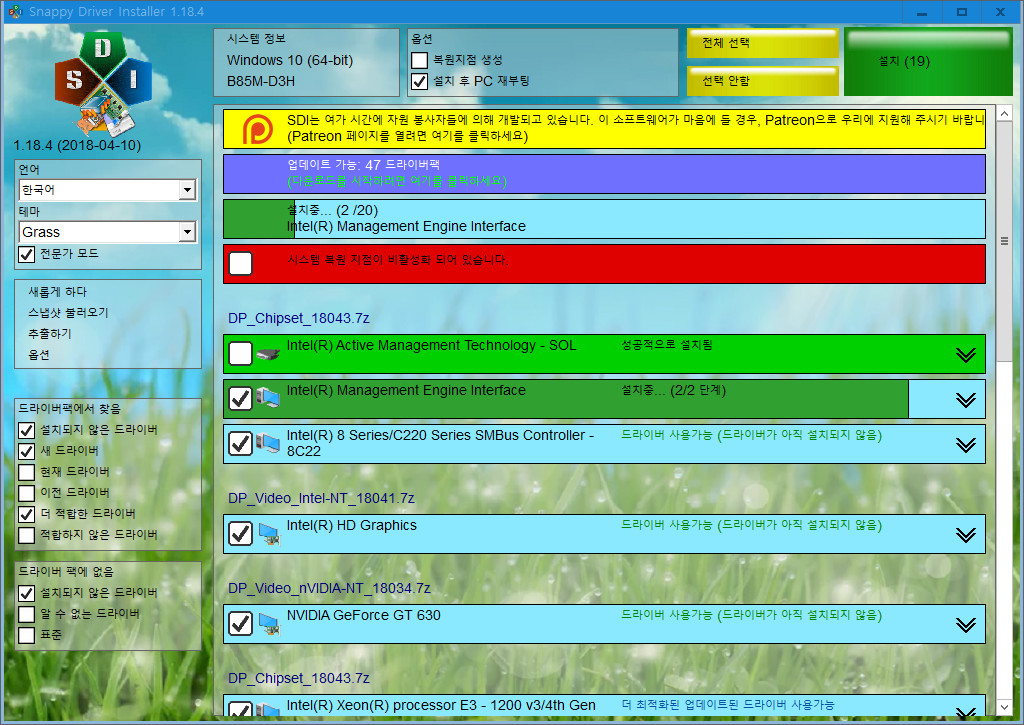
SDI를 사용하여 드라이버를 설치하는 화면입니다.

드라이버 설치 중 그래픽 드라이버의 설치되면서 해상도가 자동 셋팅되었고 레인미터 스킨들이 제자리를 잡았습니다.

드라이버 설치 및 재부팅 후의 초기 화면입니다.
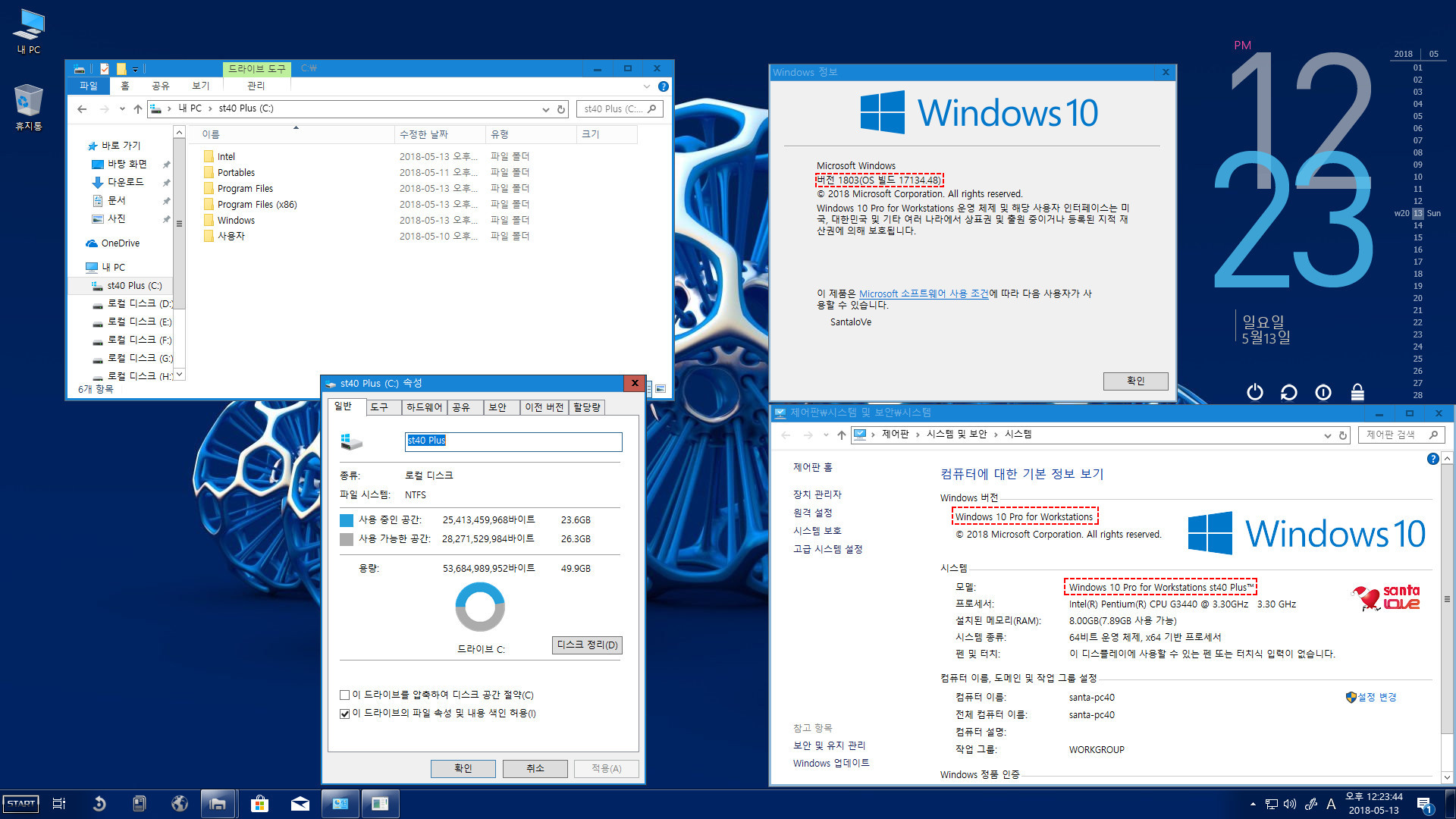
드라이버 설치 후의 디스크 사용량과 윈도우 버전 정보 및 시스템 정보입니다.
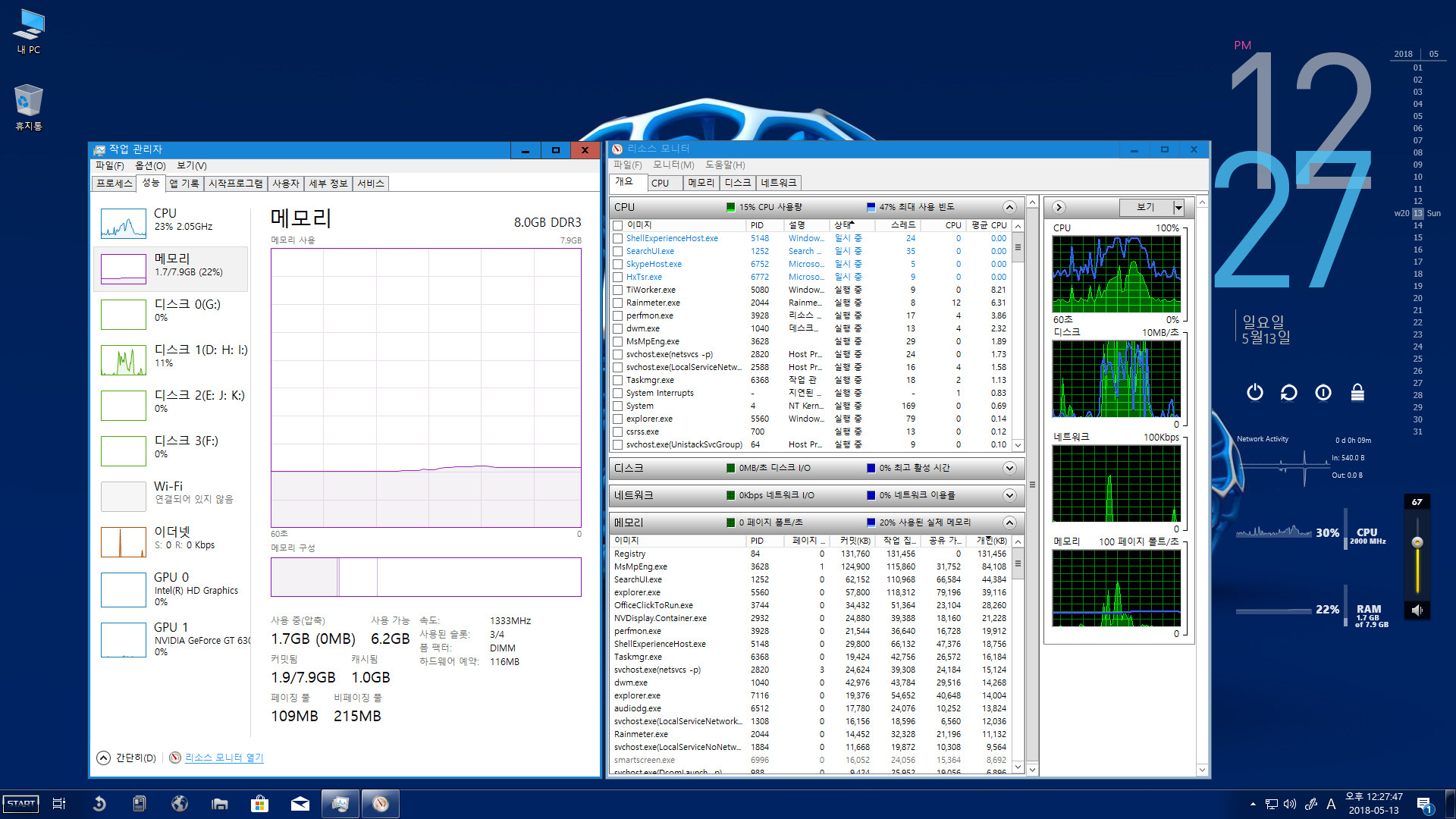
메모리 점유율 및 시스템 리소스 모니터 화면입니다.
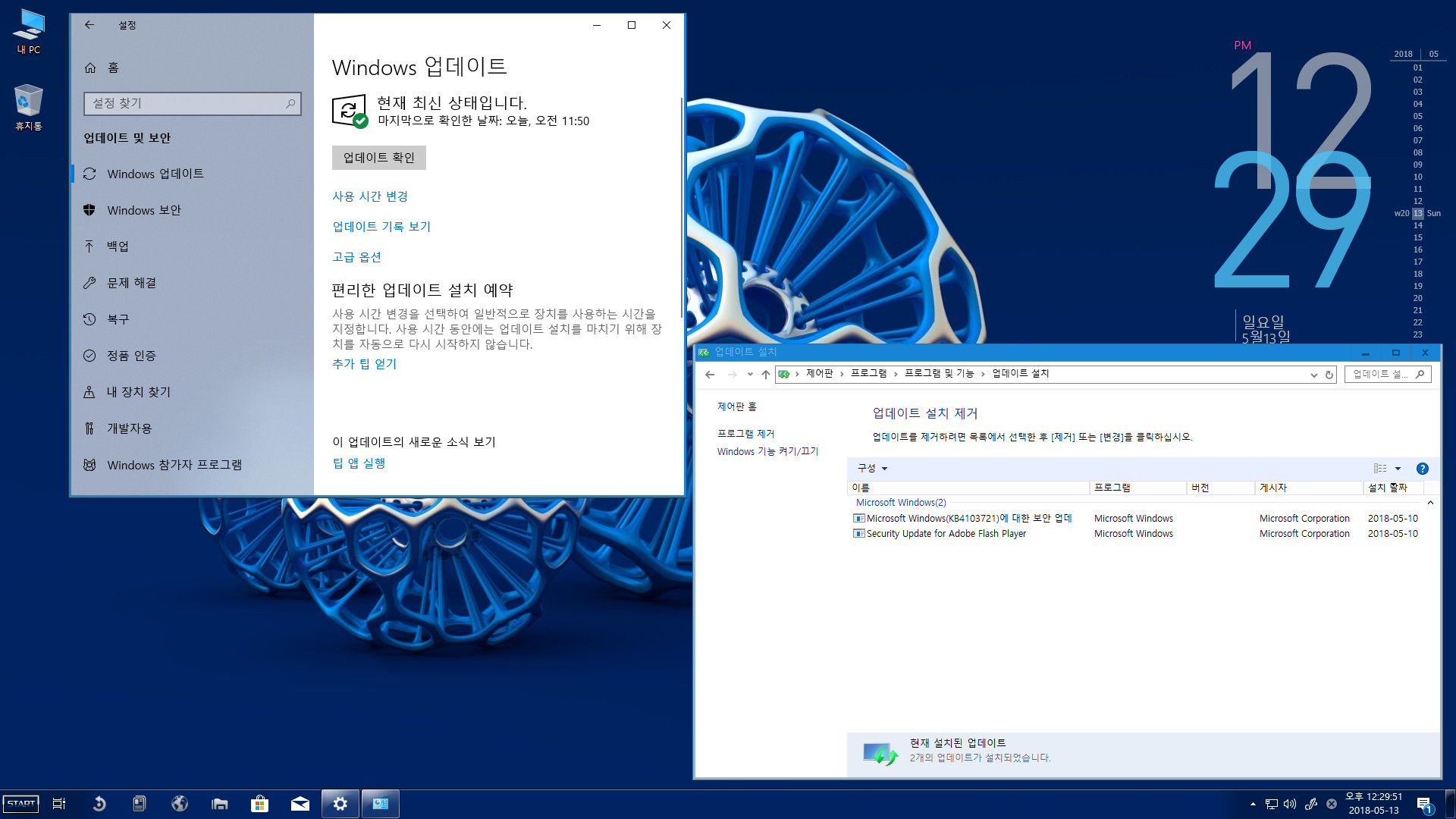
업데이트 관련 확인해 보았습니다. 최신 업데이트 상태를 확인할 수 있습니다.
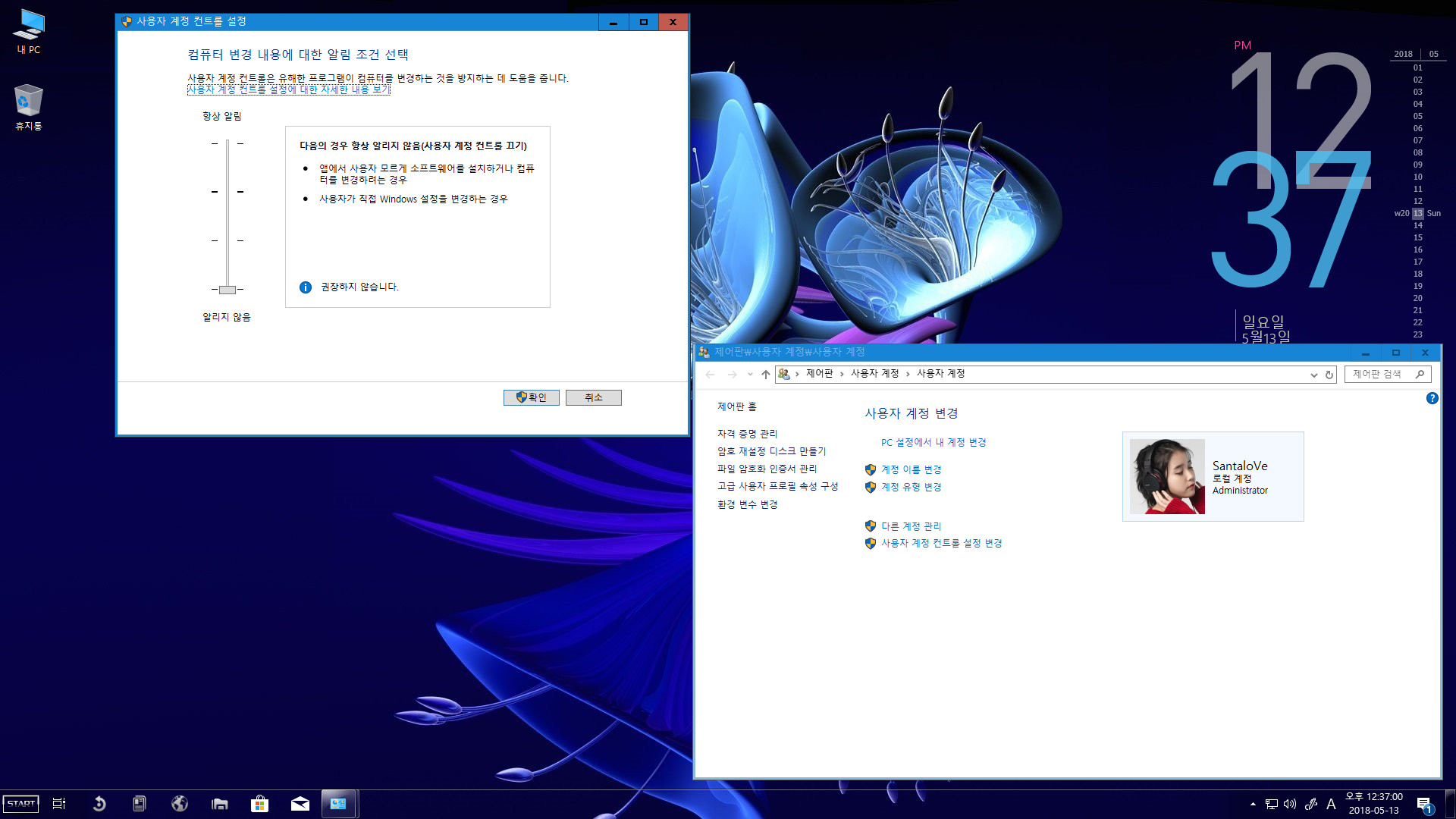
사용자 계정 관련 정보입니다.
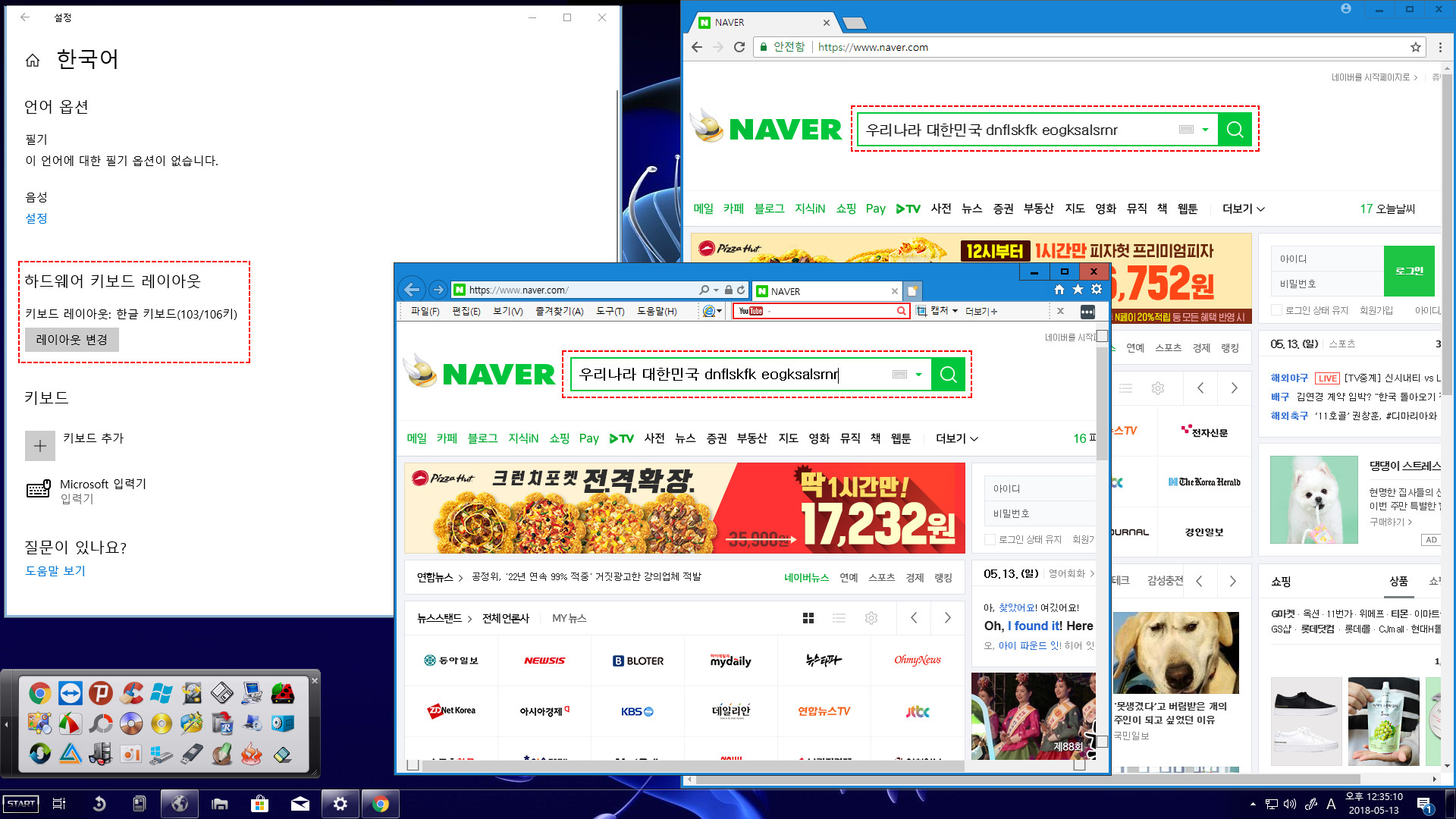
키보드 레이아웃 설정 확인 및 한영 전환 확인해본 화면입니다. 저의 경우 정상 작동합니다. 한영 전환이 안되시는 분들은 본문 상단 추가 사항처럼 키보드 레이아웃을 101키로 전환하신 후 사용하시기 바랍니다

대체된 시작 메뉴인 StartisBack입니다. 설정 화면도 띄워보았습니다.

시작 메뉴의 시작 화면을 선택하면 기존 윈도우즈 시작 메뉴을 볼 수 있습니다.

시작 메뉴의 모든 프로그램 항목과 바탕화면 우클릭 컨텍스트 메뉴입니다.
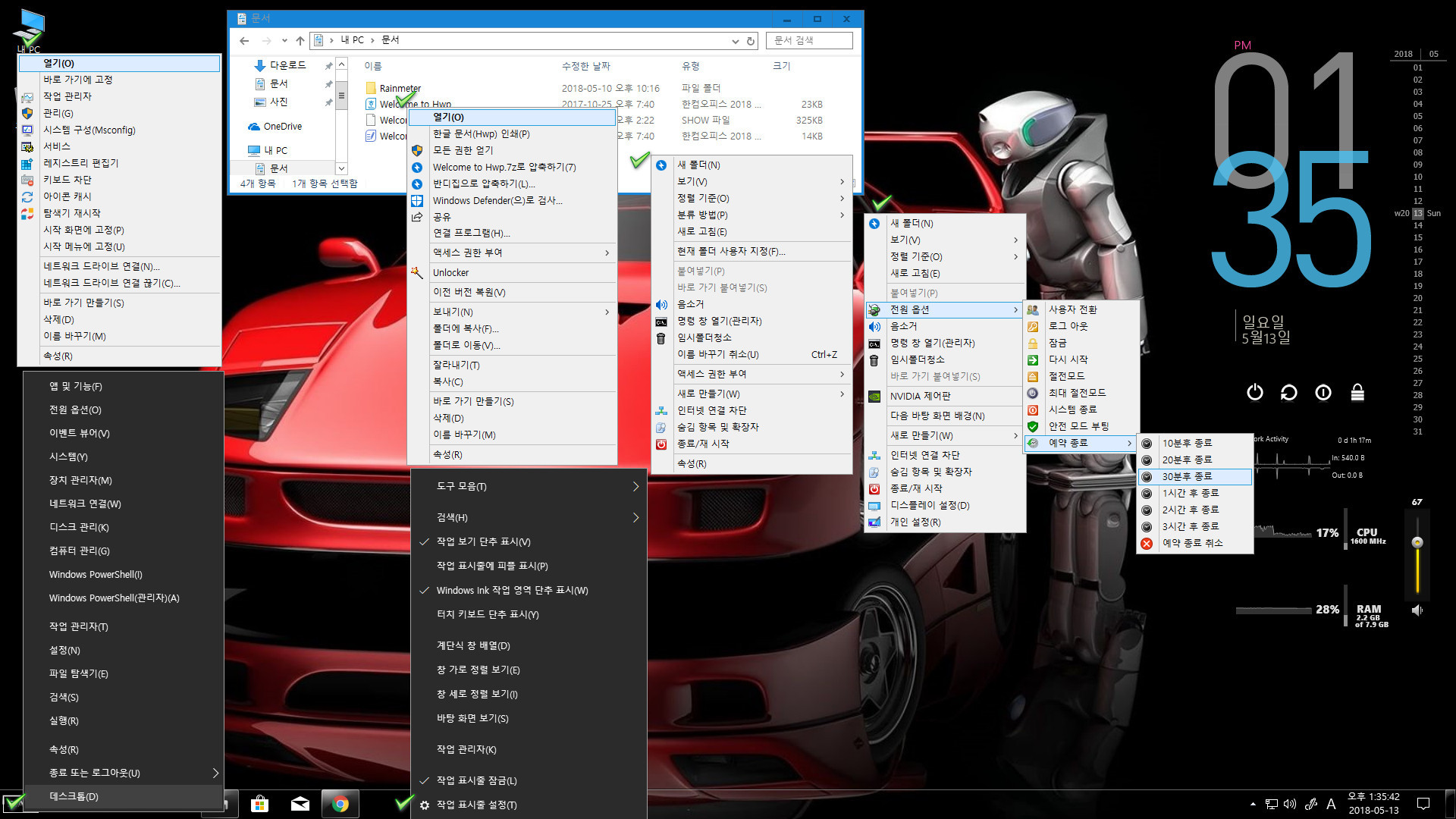
바탕화면 각 부분별 우클릭 메뉴입니다.
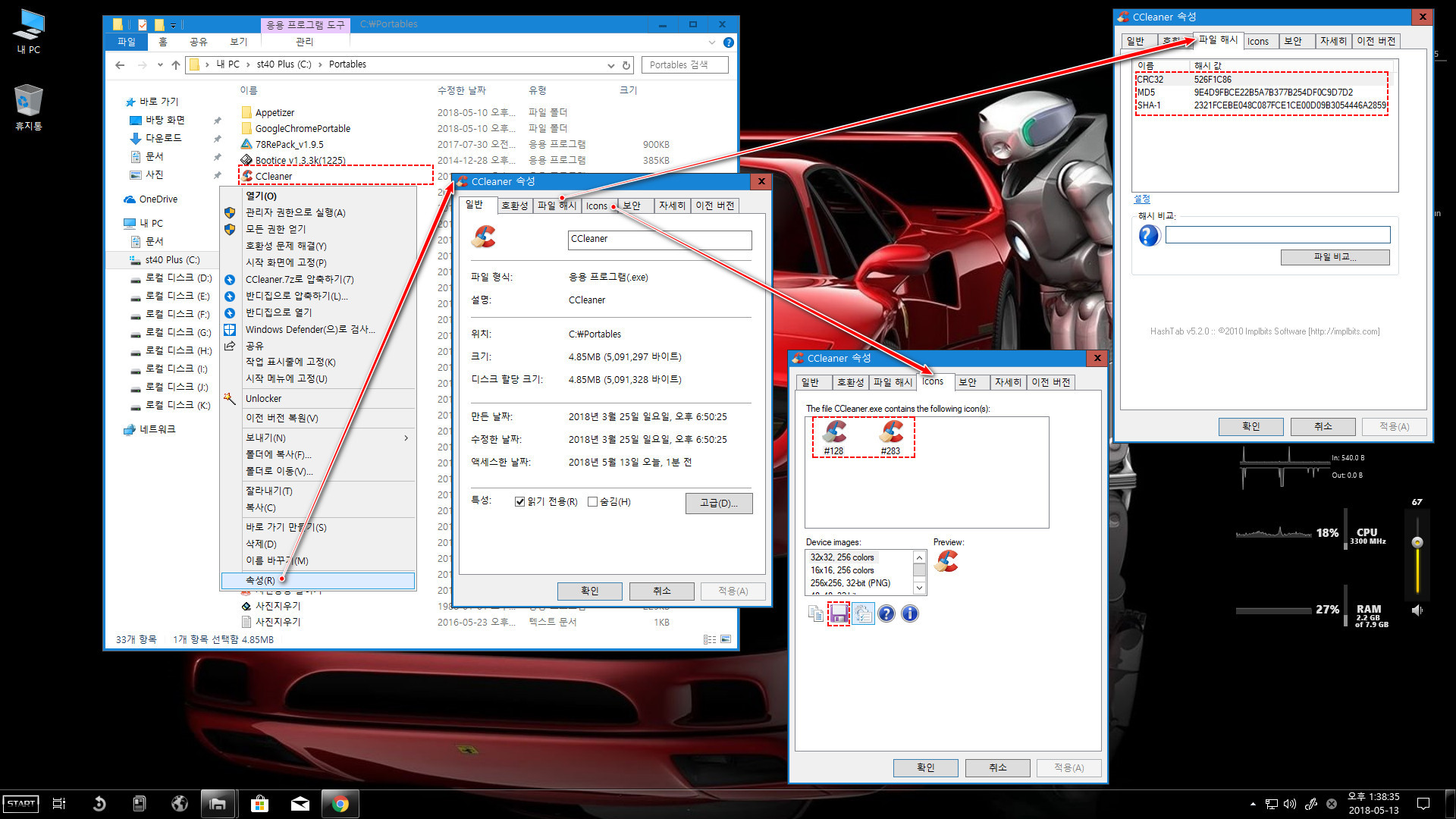
파일 선택시 우클릭 메뉴의 구성 및 추가 기능(아이콘 추출 및 해쉬 체크) 확인 화면입니다.
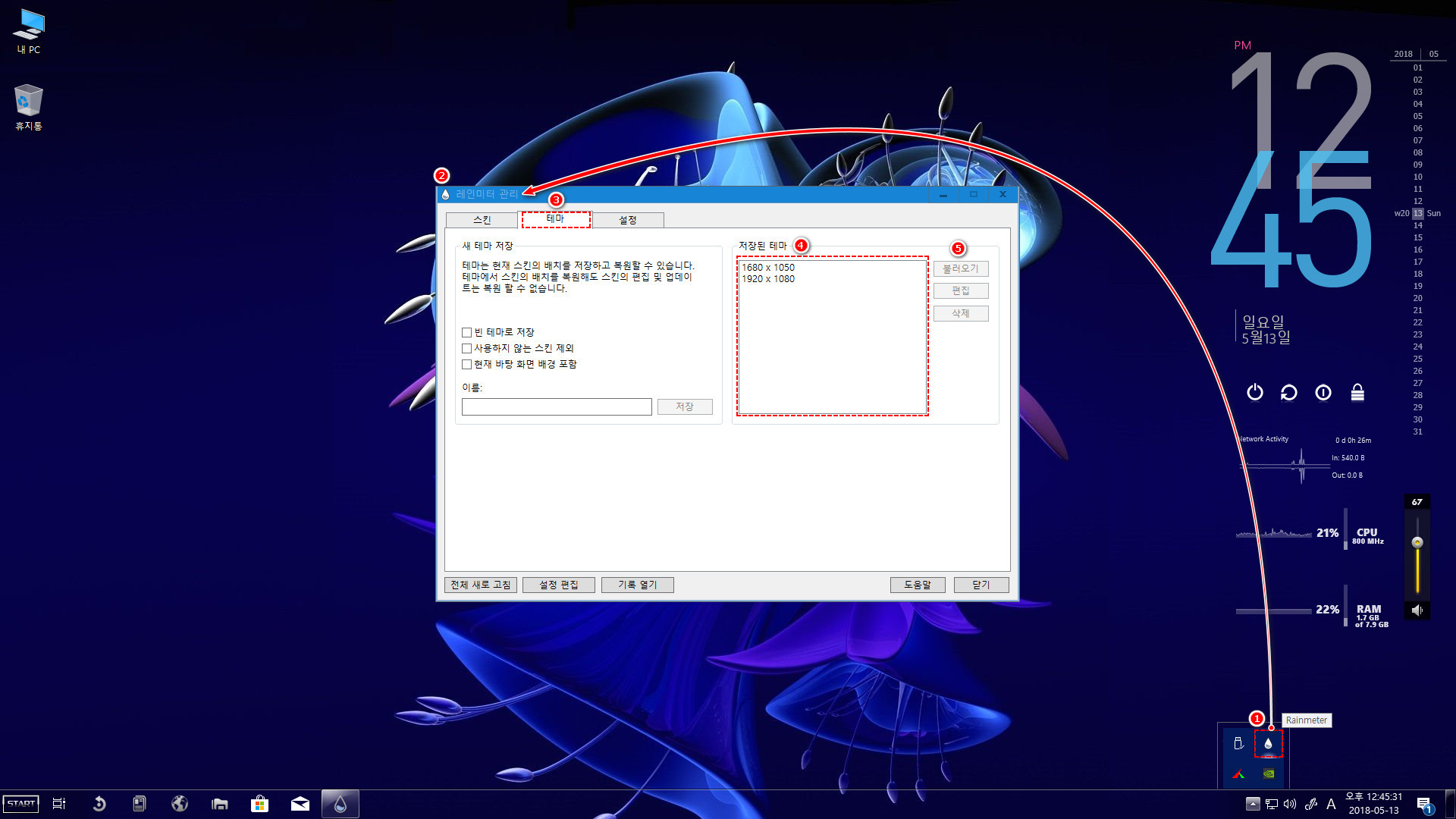
레인미터 스킨의 해상도 적용 설정 화면입니다. 간혹 해상도 변경 후 레인미터 테마 적용시에 레인미터가 실행 정지되는 경우가 있습니다. 이 경우 레인미터 재실행하거나 시스템 재부팅하면 정상적으로 레인미터가 적용됩니다.
 우측 트레이에 추가된 Windows Ink 작업 영역 기능을 선택한 경우의 화면입니다.
우측 트레이에 추가된 Windows Ink 작업 영역 기능을 선택한 경우의 화면입니다.
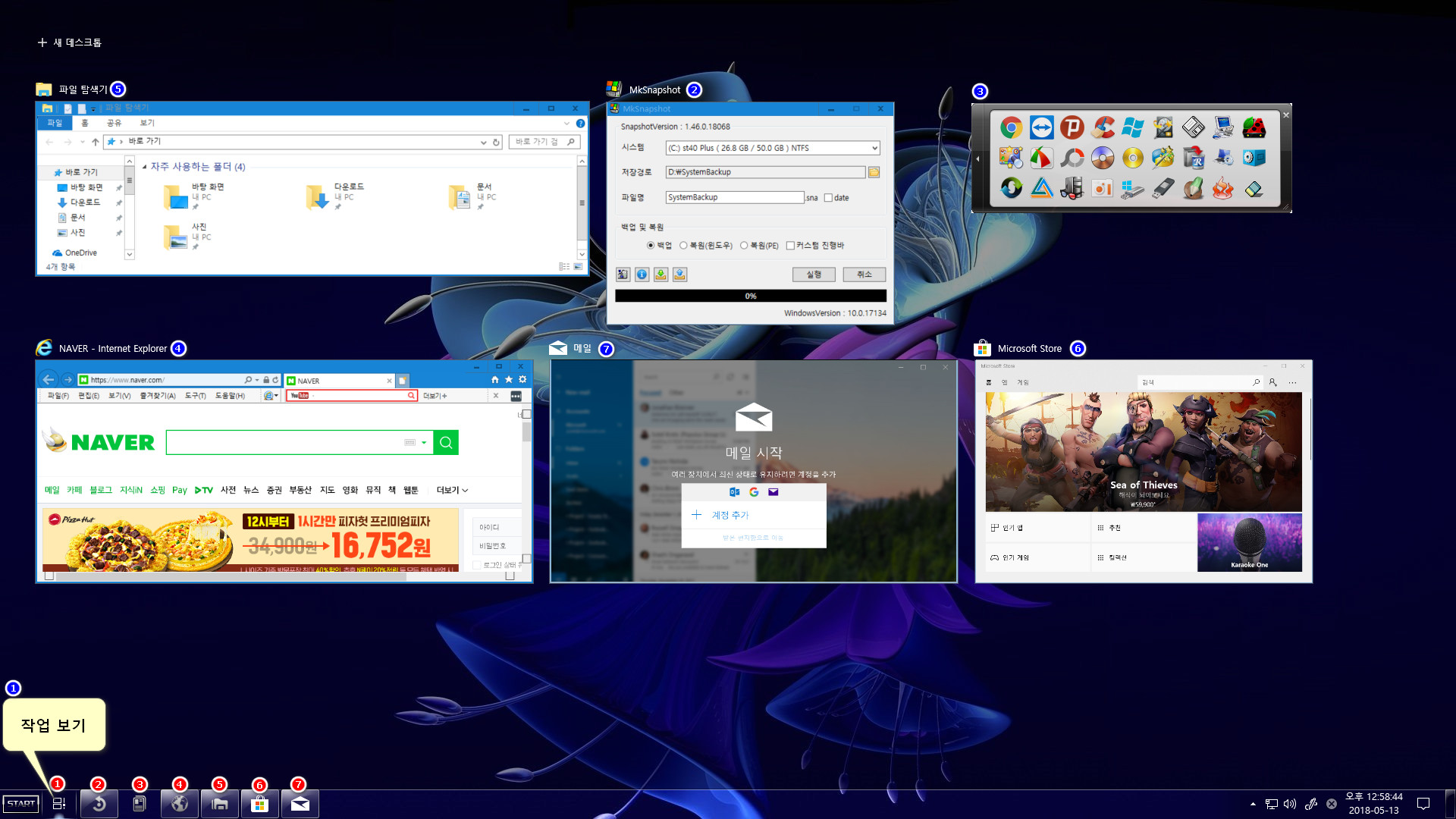
작엽 표시줄의 빠른 실행 아이콘별 기능을 구분하여 확인해 보았습니다.
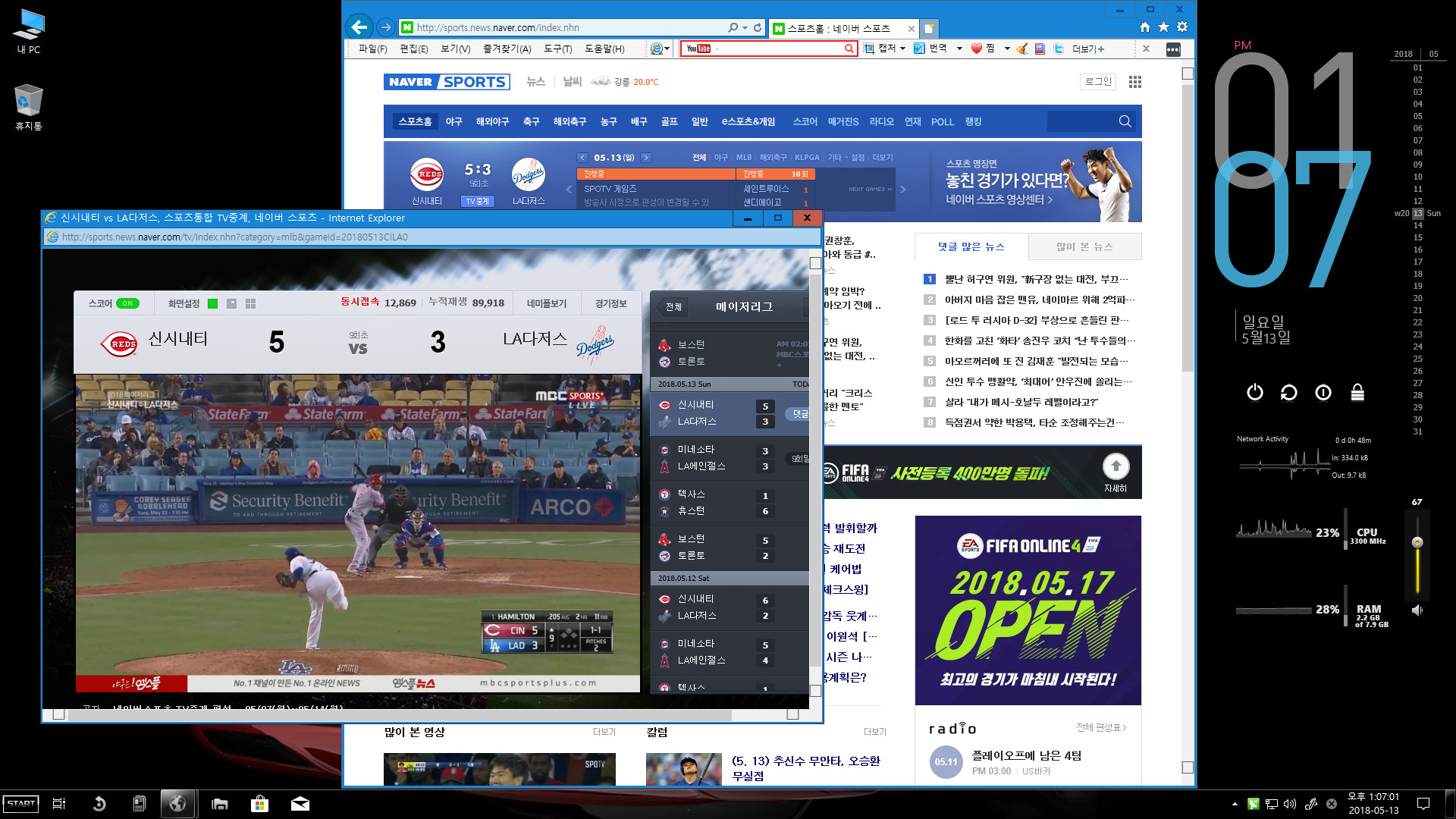
ie에서 네이버 스포츠 실시간 중계를 감상한 화면입니다.
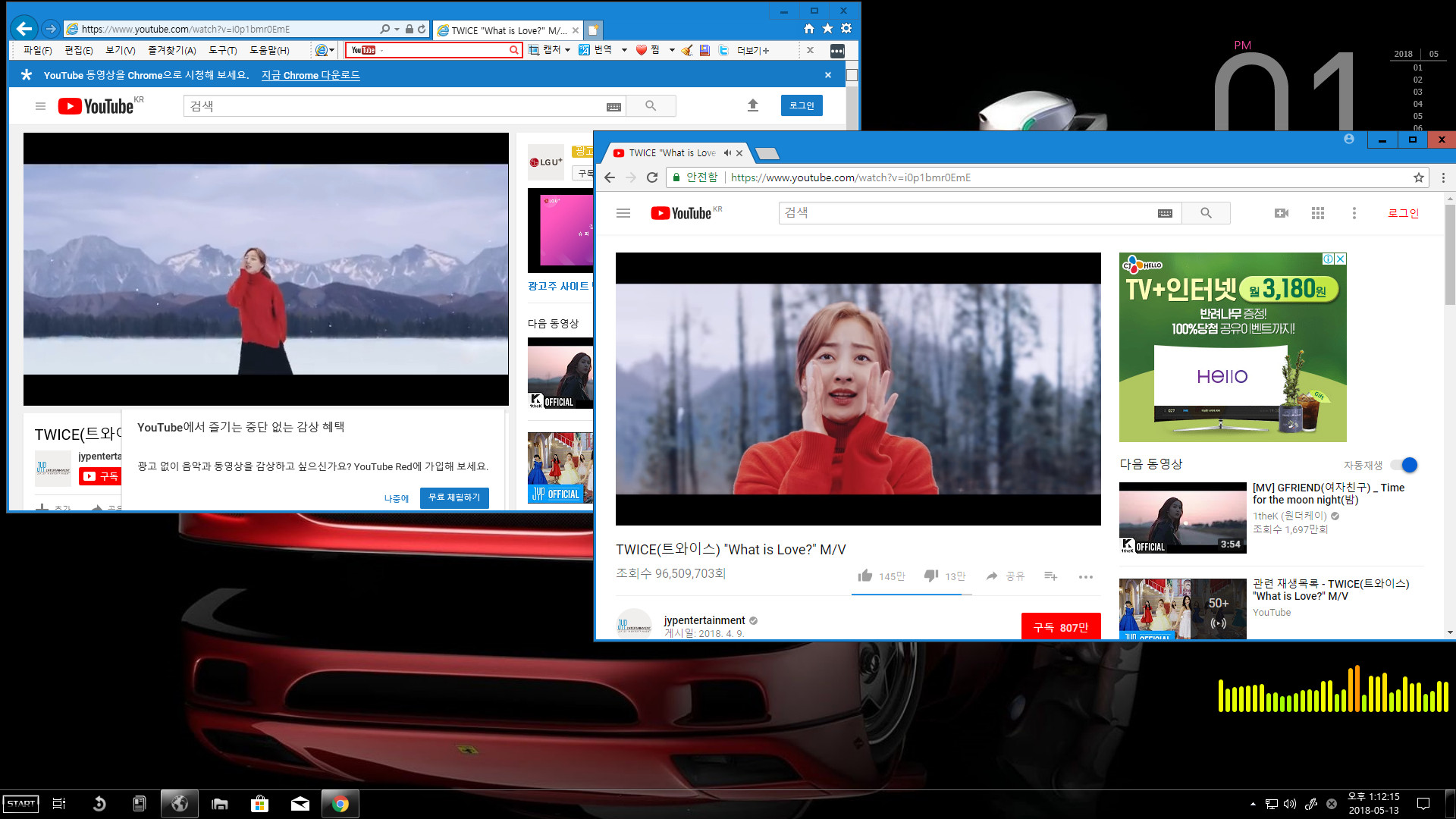
ie와 크롬에서 유튜브 영상 플레이해 보았습니다.
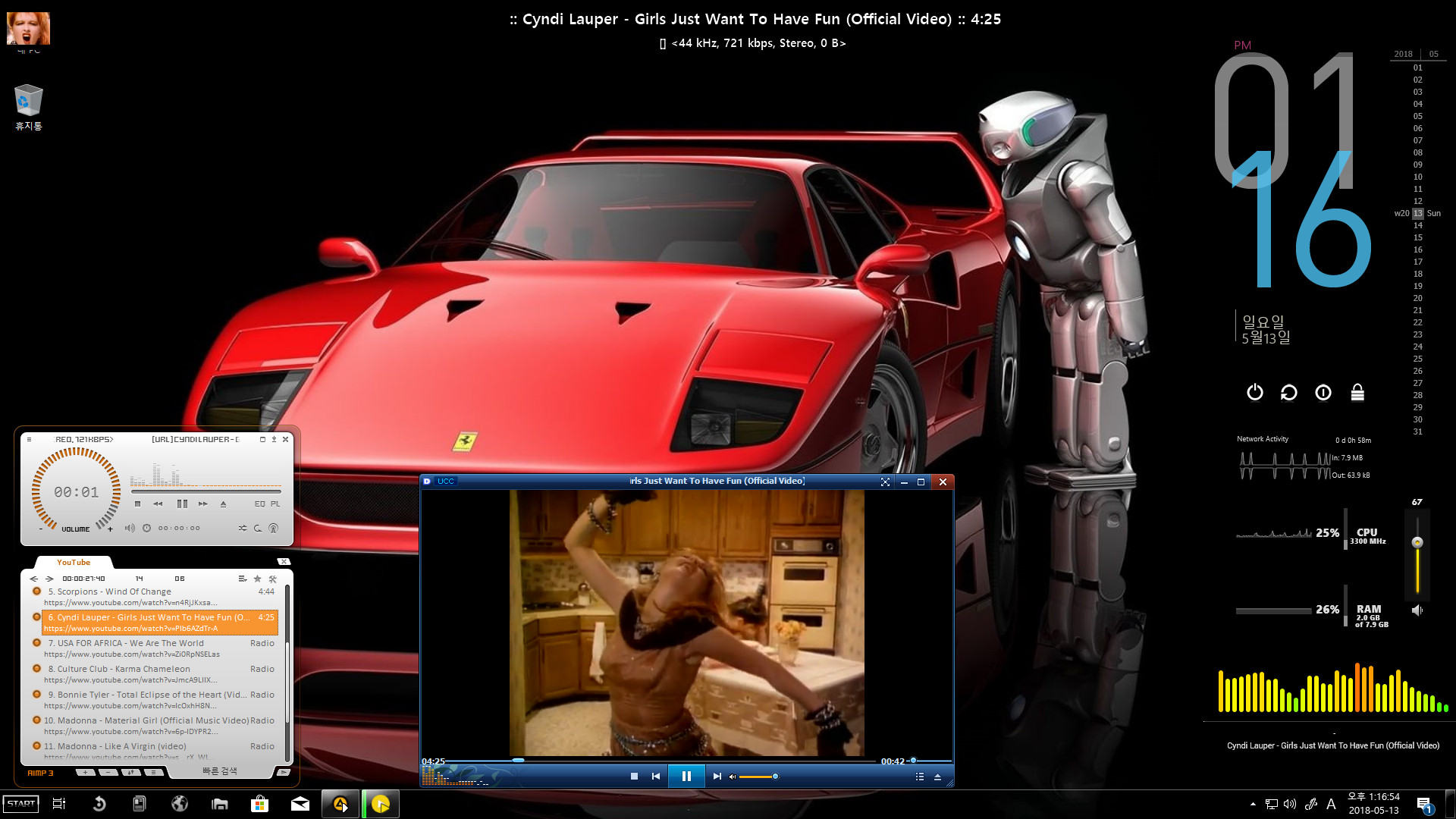
AIMP에서 유튜브 영상 주소 링크하여 음악 감상도 해보았습니다. 팟플레이어에서 같은 주소의 영상이 플레이되고 있습니다. 신디 로퍼네요.^^
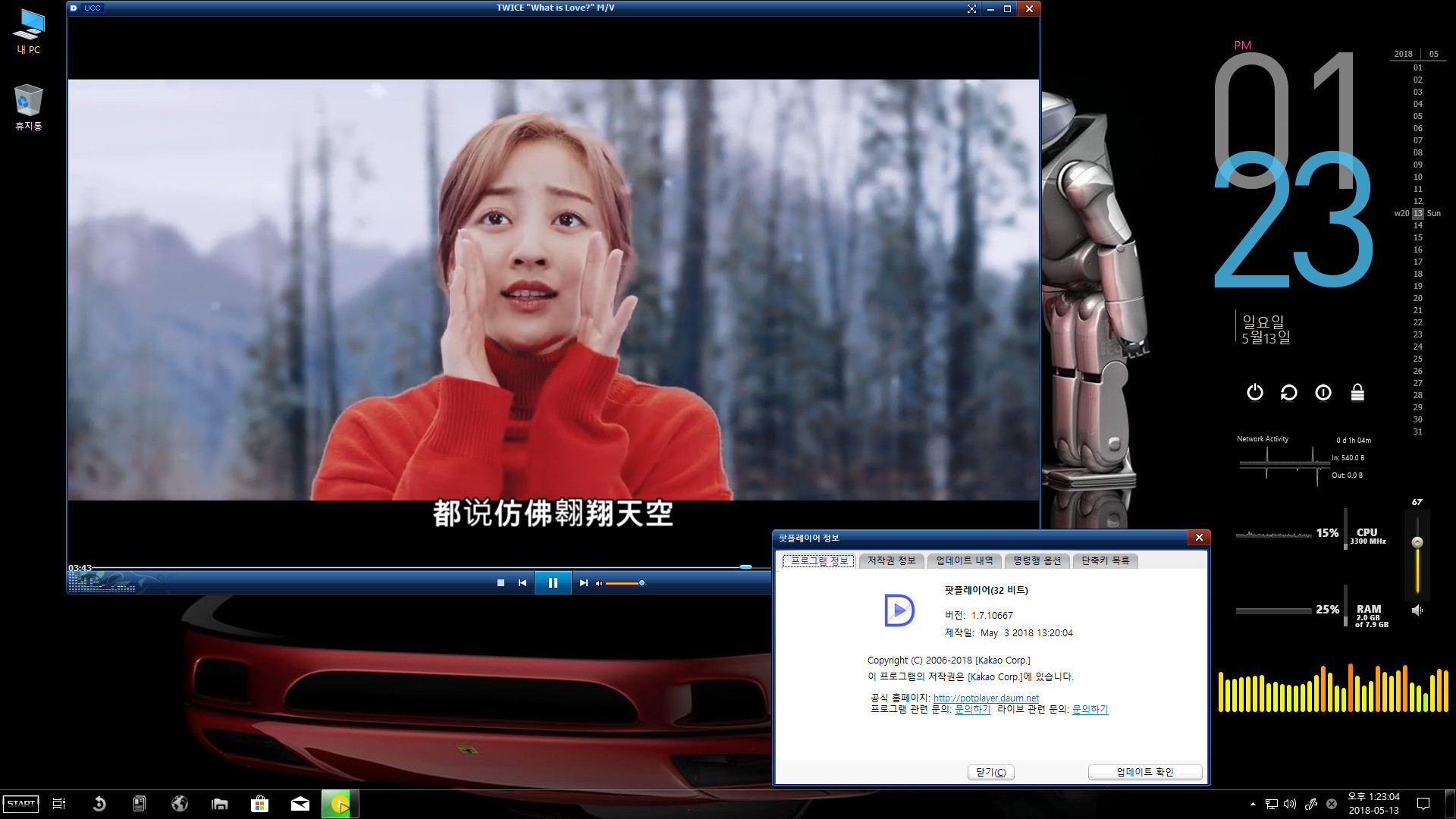
팟플레이어에서 유튜브 영상 링크하여 실행한 화면입니다. st40 Plus는 32비트 팟플레이어 포터블로 적용되어 있습니다.
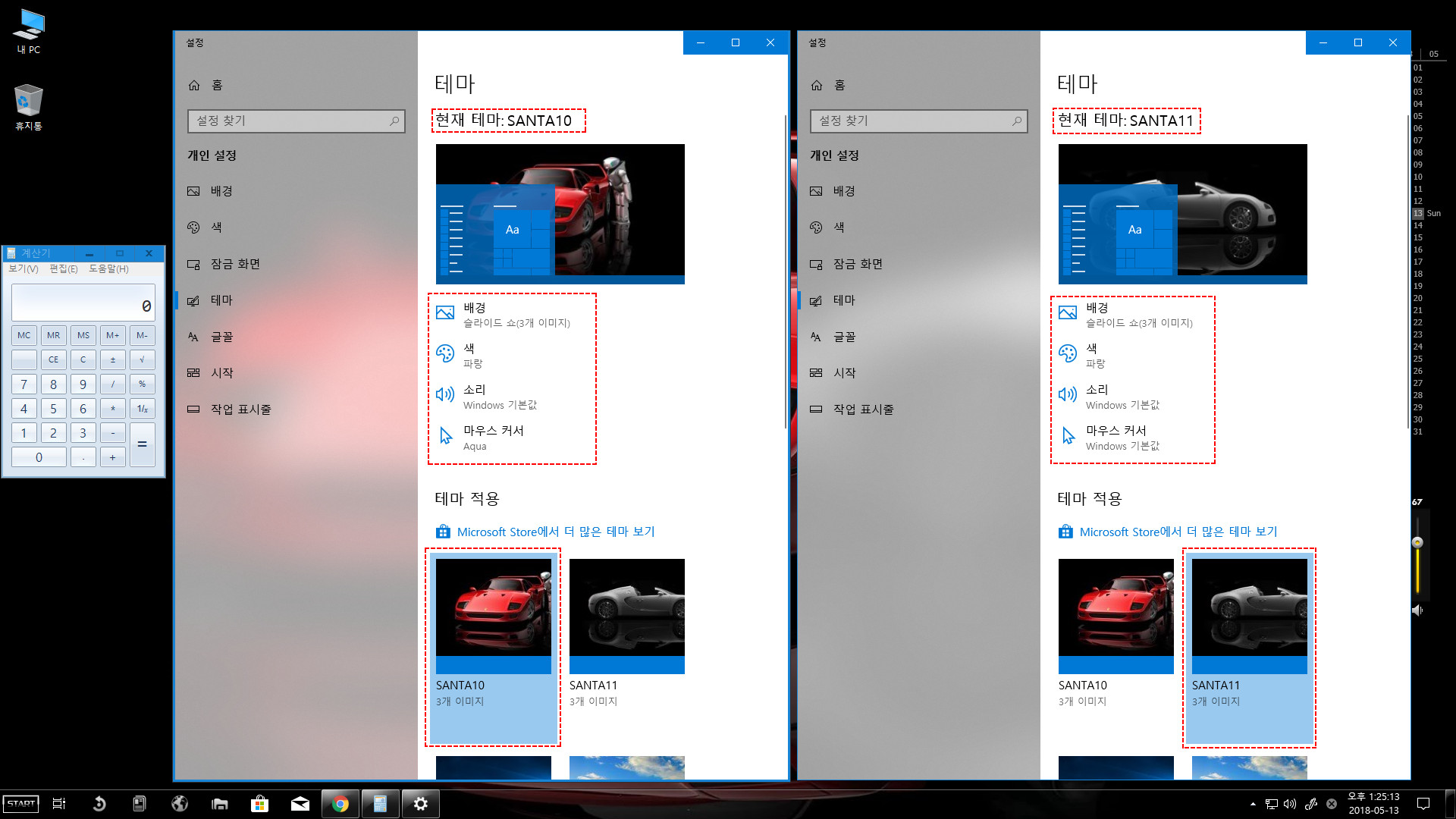
익숙한 구계산기가 적용되어 있고 테마 구성에도 변화가 있네요. 배경화면이 테마별로 구분되여 셋팅되어 있습니다.
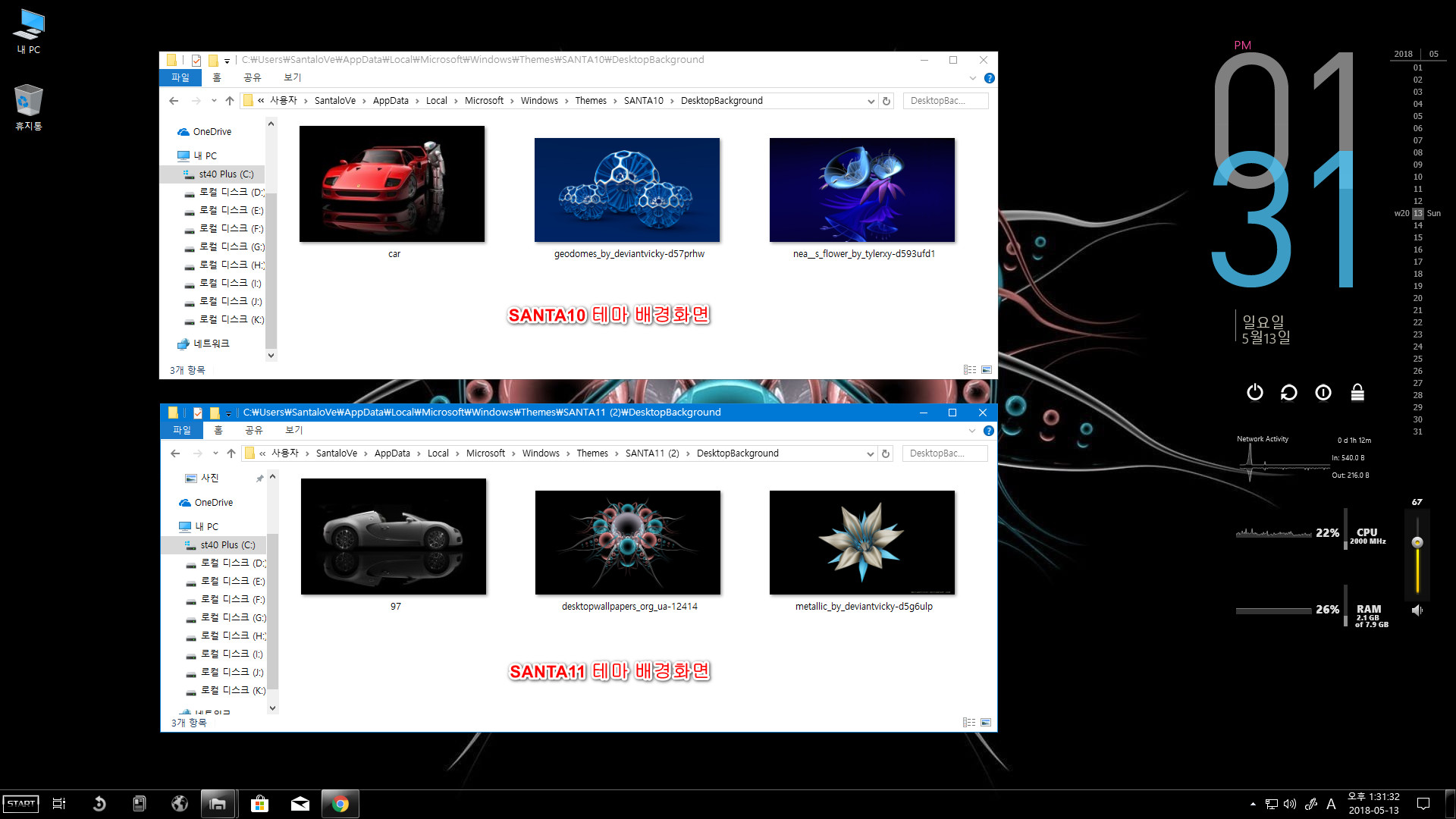
테마별 배경화면 구성입니다.

에피타이저 런처에 포함된 어플들 실행해본 첫 번째 화면입니다.
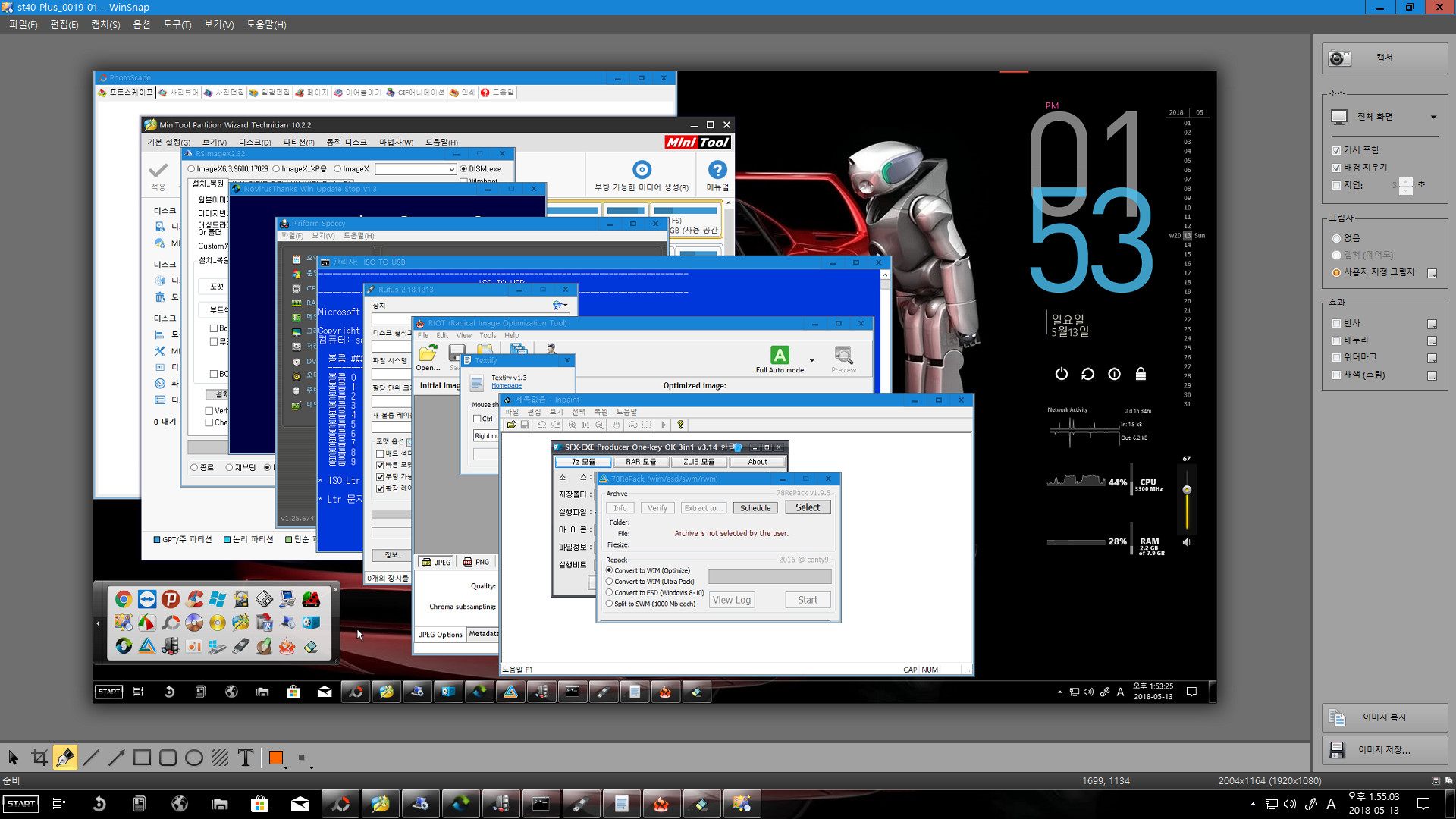
에피타이저 런처에 포함된 어플들 실행해본 두 번째 화면입니다.
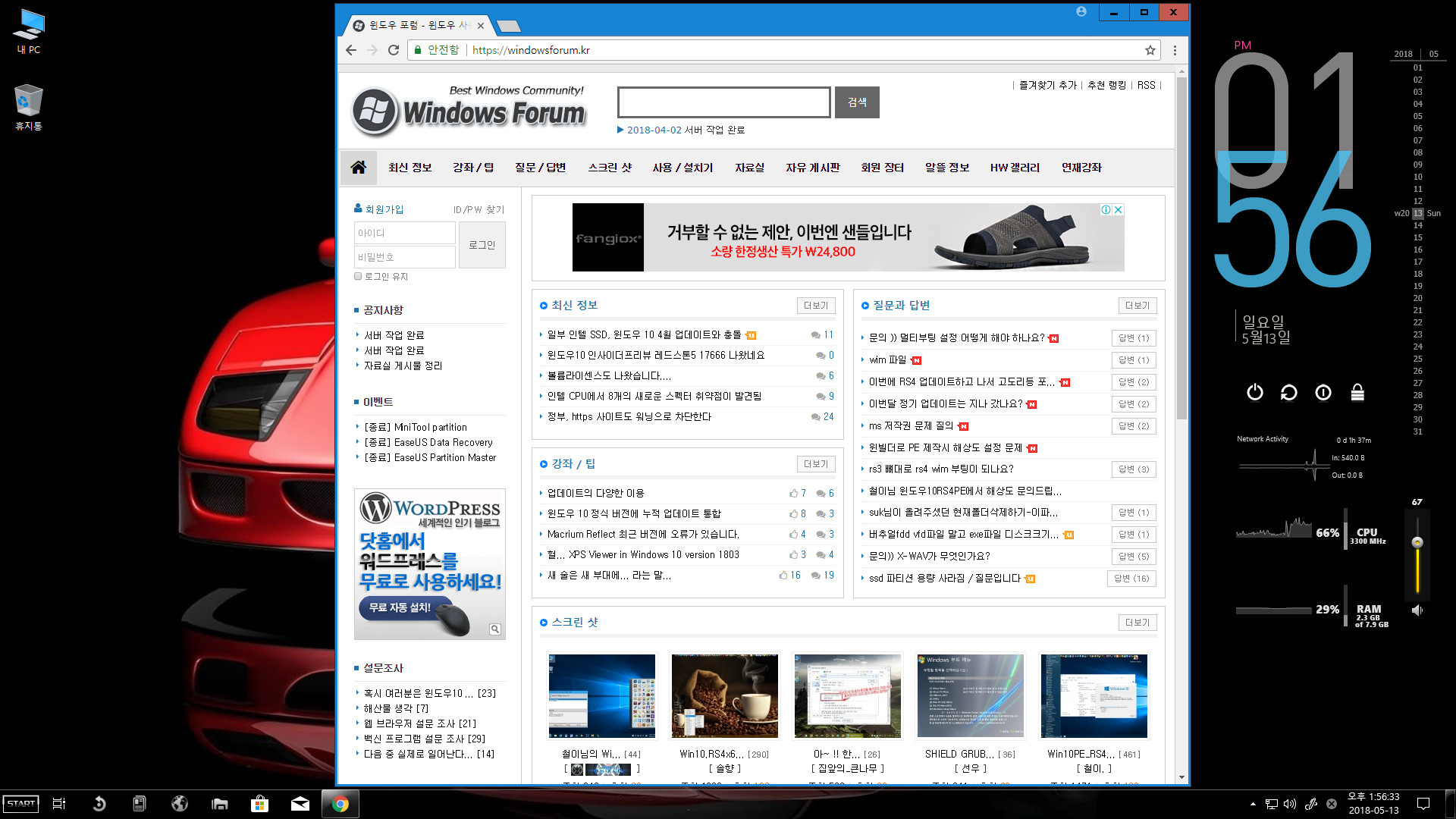
크롬에서 윈포 접속해 보았습니다.
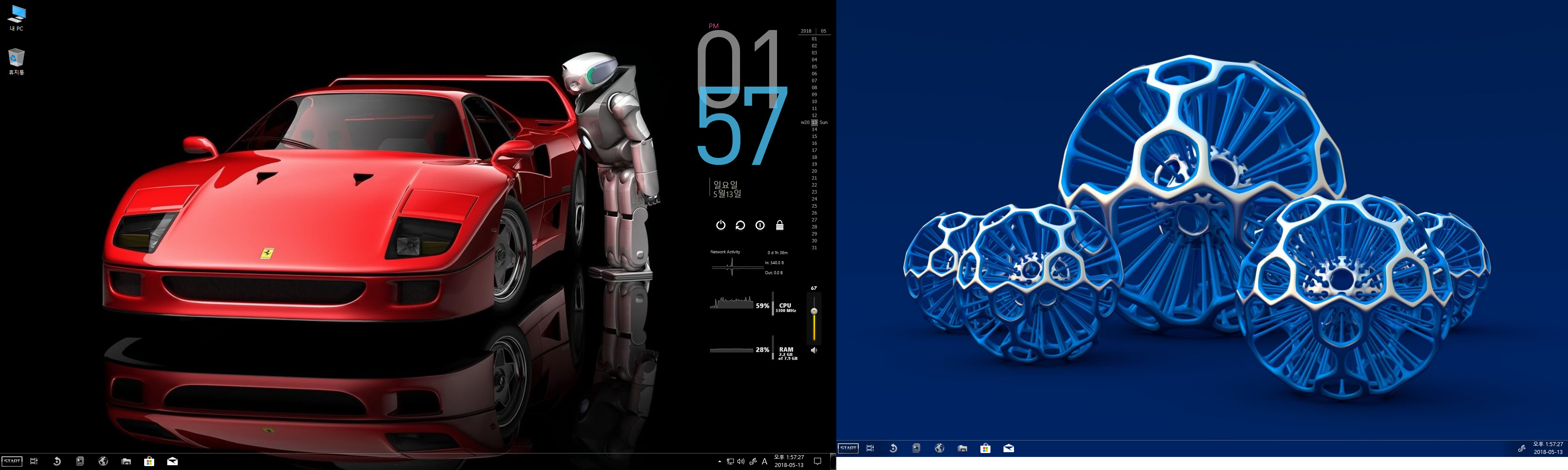
듀얼모니터 구성하여 스샷한 화면입니다.
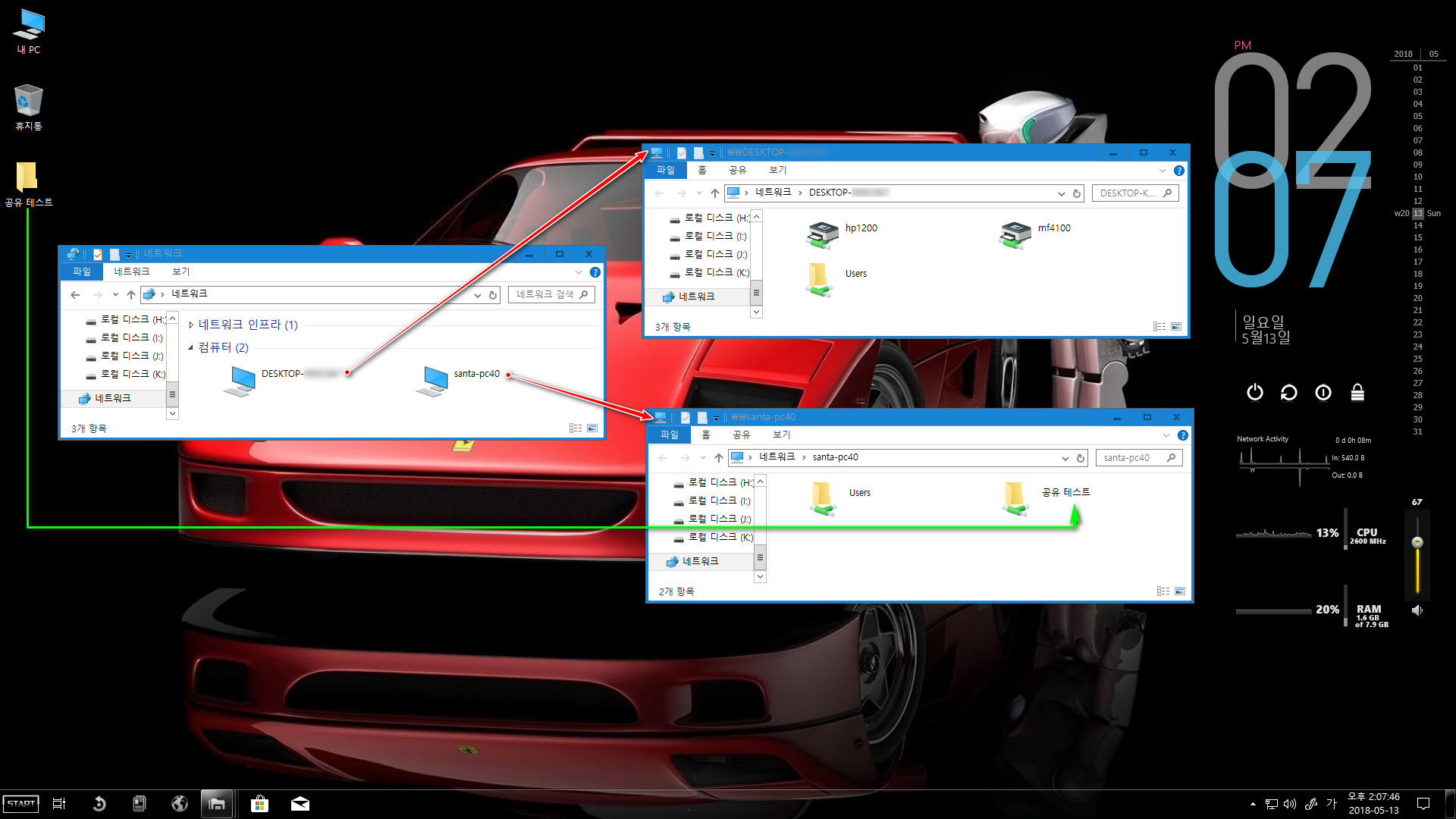
마지막으로 네트워크 공유 관련하여 확인해 본 테스트 화면입니다.
이상으로 산타*브님의 Windows 10 Pro for W*rkstations st40 Plus 설치 및 구동 스샷 포스팅을 마칩니다.
다시 한 번 산타*브님의 수고에 감사드리며, 늘 읽어주시고 격려해주시는 모든 윈포님들도 감사합니다.
좋은 주말 보내시길 바랍니다.

멋진 사용기 잘 보았습니다
수고 많으 셨습니다!!